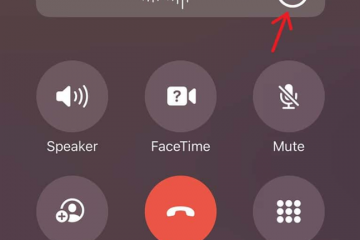Ipinapaliwanag ng artikulong ito kung paano magdagdag ng mga file na isi-sync sa Google Drive at mga larawan sa Google Photos sa Windows 11.
Ang Google Drive ay isang cloud storage at serbisyo sa pag-synchronize ng file na binuo ng Google. Nagbibigay-daan ito sa mga user na mag-imbak at magbahagi ng mga file sa cloud, mag-synchronize ng mga file sa mga device, at makipagtulungan sa iba nang real time.
Maaaring i-configure ng isa ang maraming setting gamit ang Google Drive app sa Windows. Maaaring i-install at simulan ng mga user ang Google Drive sa pag-log in, i-stream ang Google Drive sa isang folder o sulat ng driver, i-pause ang pag-sync, at higit pa.
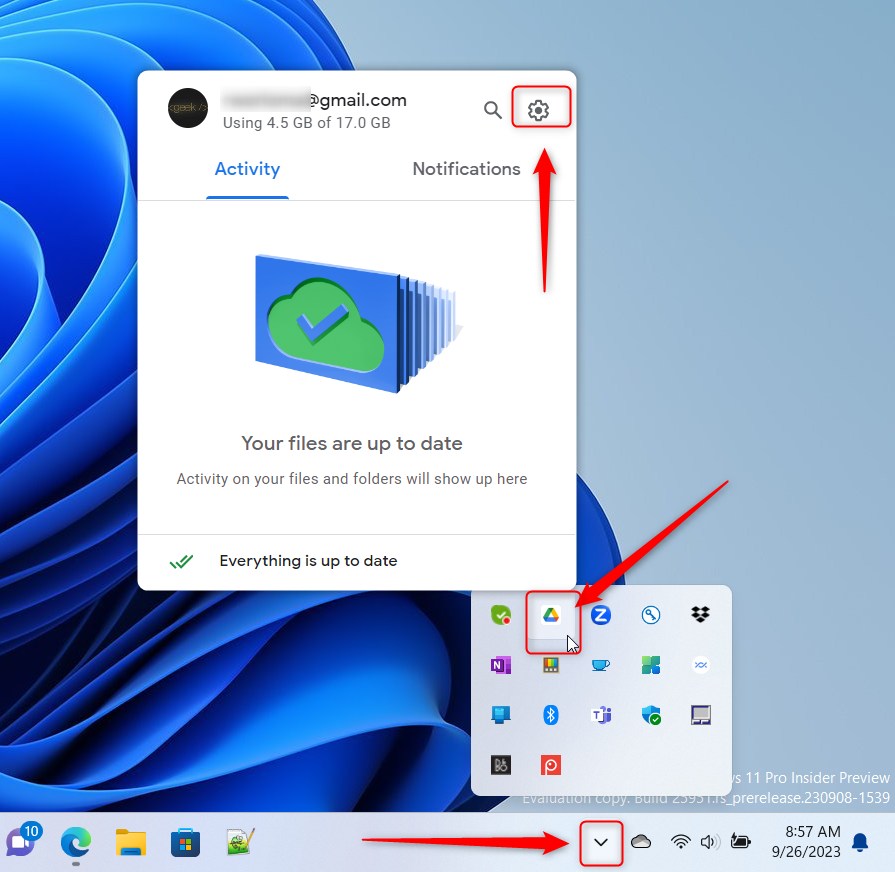
Kapag gumamit ka ng Google Drive sa Windows, maaari kang mag-sync ng mga file mula sa iyong computer patungo sa Google Drive at mga larawan sa Google Photos. Gamitin ang app kung mayroon kang mga karagdagang file at folder na gusto mong i-sync sa Google Drive o mga larawang gusto mong i-backup sa Google Photos.
Maaaring gusto mong magdagdag ng mga file at larawan sa Google Drive at Google Photos para sa ilang mga dahilan. Una, ang pag-iimbak ng iyong mga file at larawan sa cloud ay nagbibigay-daan sa iyong ma-access ang mga ito kahit saan na may koneksyon sa internet. Nangangahulugan ito na maaari mong gawin ang iyong mga file o tingnan ang iyong mga larawan mula sa anumang device, maging sa iyong laptop, telepono, o tablet.
Pangalawa, ang pag-imbak ng iyong mga file at larawan sa Google Drive at Google Photos ay maaaring magbigay ng backup sakaling mawala, manakaw, o masira ang iyong device. Makatitiyak kang ligtas at naa-access ang iyong mahahalagang file at larawan. Maaari kang magbahagi ng mga file at larawan sa iba at makipagtulungan sa mga dokumento nang real time.
Magdagdag ng mga file na isi-sync sa Google Drive at mga larawan sa Google Photos
Tulad ng nabanggit sa itaas, maaari kang magdagdag ng mga file sa Google Drive at mga larawan upang mag-sync sa Google Photos dahil ang pag-imbak ng iyong mga file at larawan sa Google Drive at Google Photos ay maaaring magbigay ng backup kung sakaling mawala, manakaw, o masira ang iyong device.
Narito kung paano gawin iyon.
Una, buksan ang Google Drive flyout window mula sa lugar ng notification. Magagawa mo iyon sa pamamagitan ng pag-click sa Taskbar overflow at pagpili sa icon ng Google Drive upang buksan ang flyout window nito.
Kapag bumukas ang flyout, piliin ang Mga Setting (gear) sa tuktok ng screen at i-click ang Mga Kagustuhan.
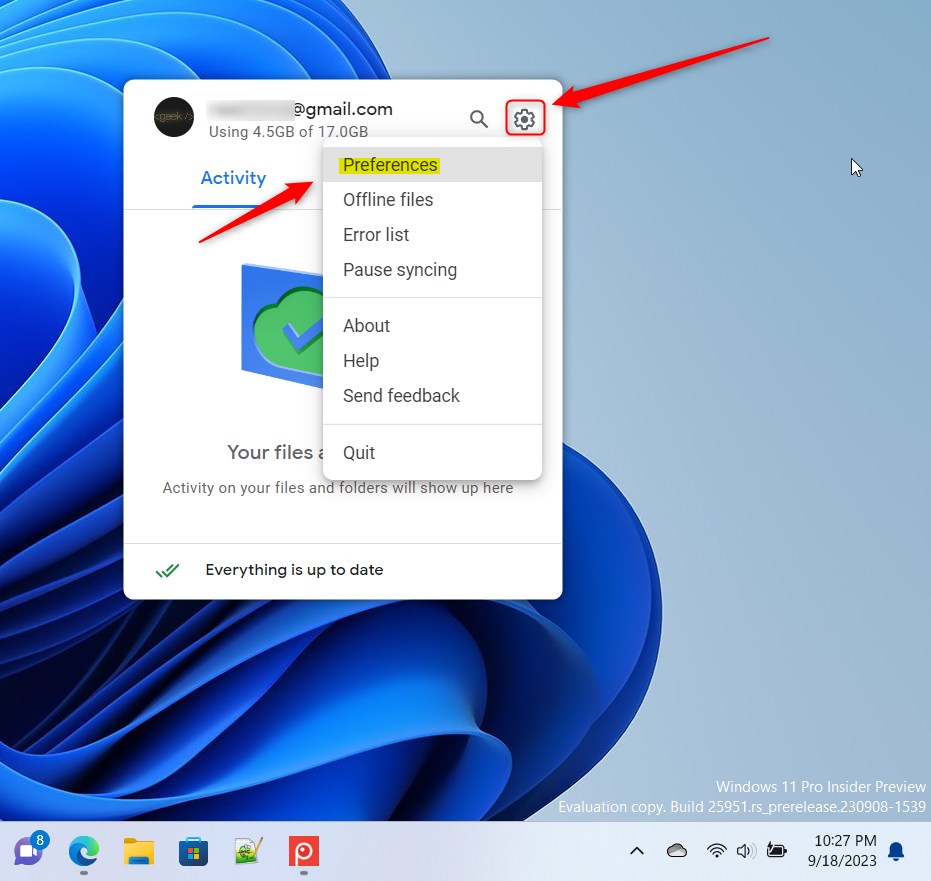
Kapag ang pahina ng Preferences bubukas, i-click ang Mga folder mula sa iyong computer sa kaliwa. Susunod, i-click ang button na Magdagdag ng folder upang pumili ng folder sa iyong computer na iba-back up sa Google Drive o Google Photos.
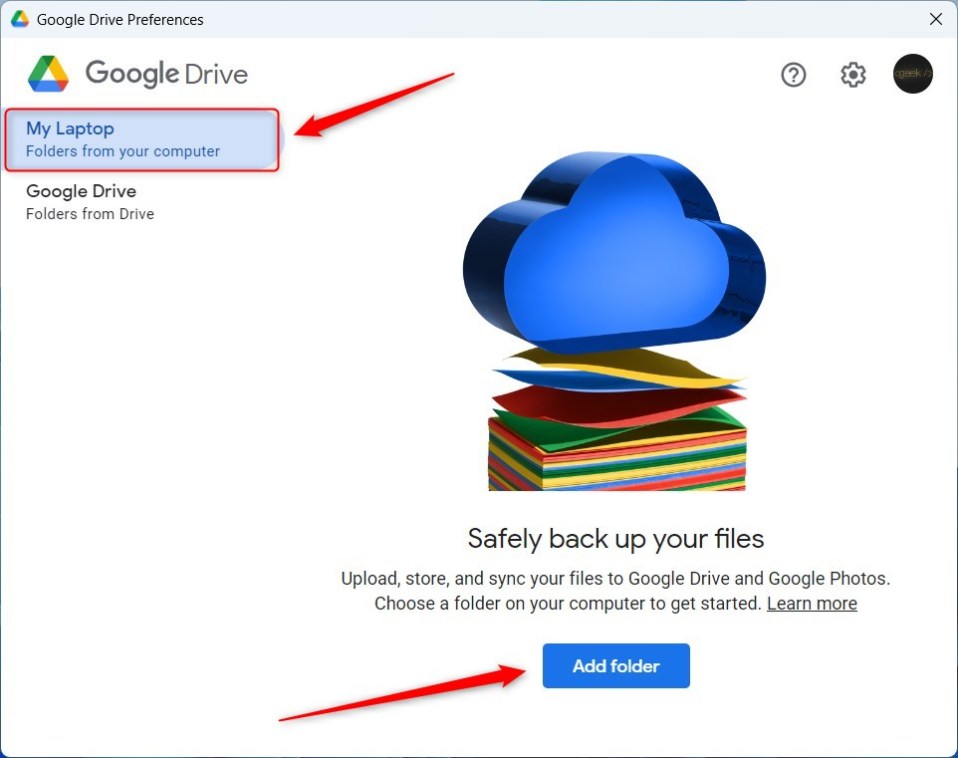
Sa File Explorer, piliin ang folder na iba-back up sa Google Drive. Kung gusto mong i-back up ang mga larawan, piliin ang folder na naglalaman ng iyong mga larawan.
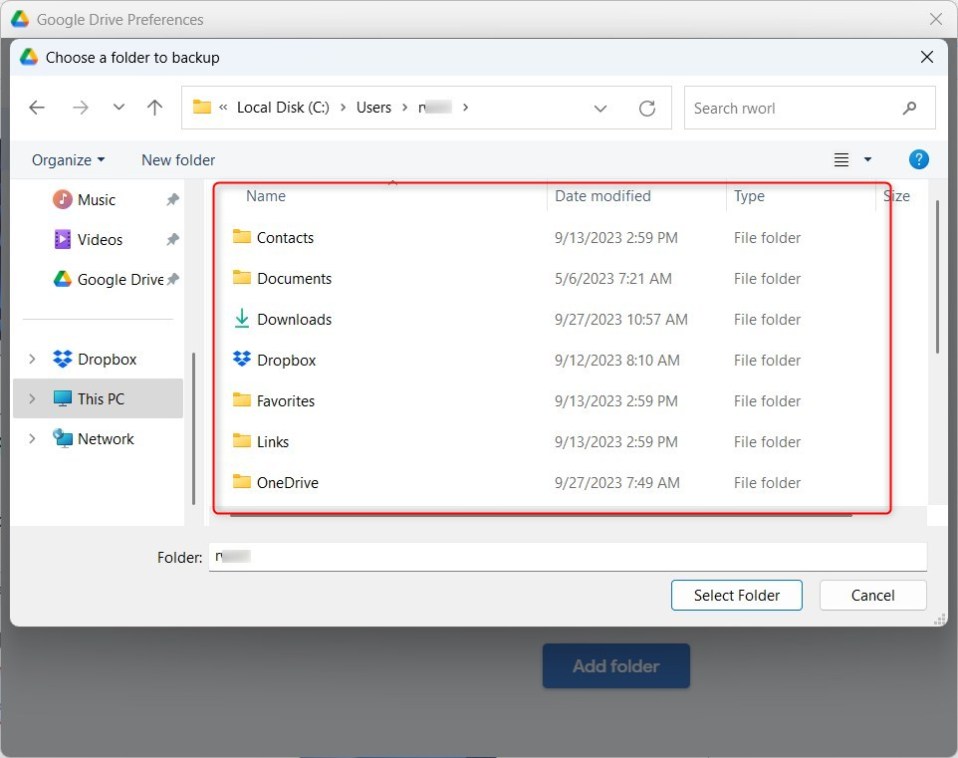
Susunod, piliin ang “I-sync sa Google Drive“kung nagba-back up ka ng mga file.
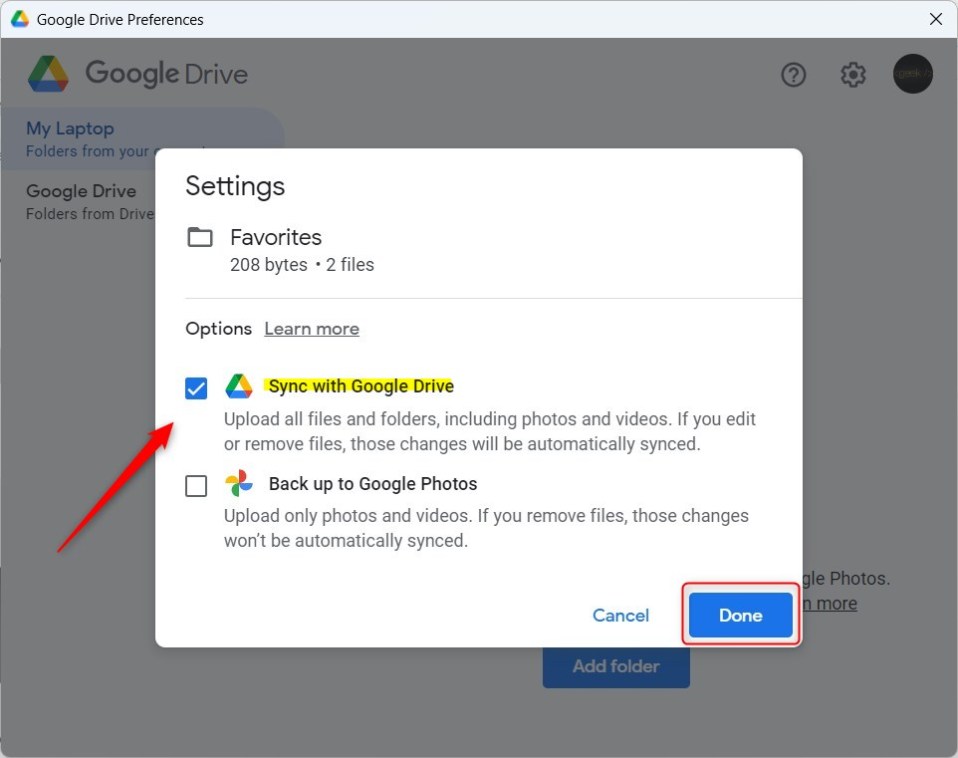
Kung magba-back up ng mga larawan, piliin ang “I-back up sa Google Photos“sa halip.
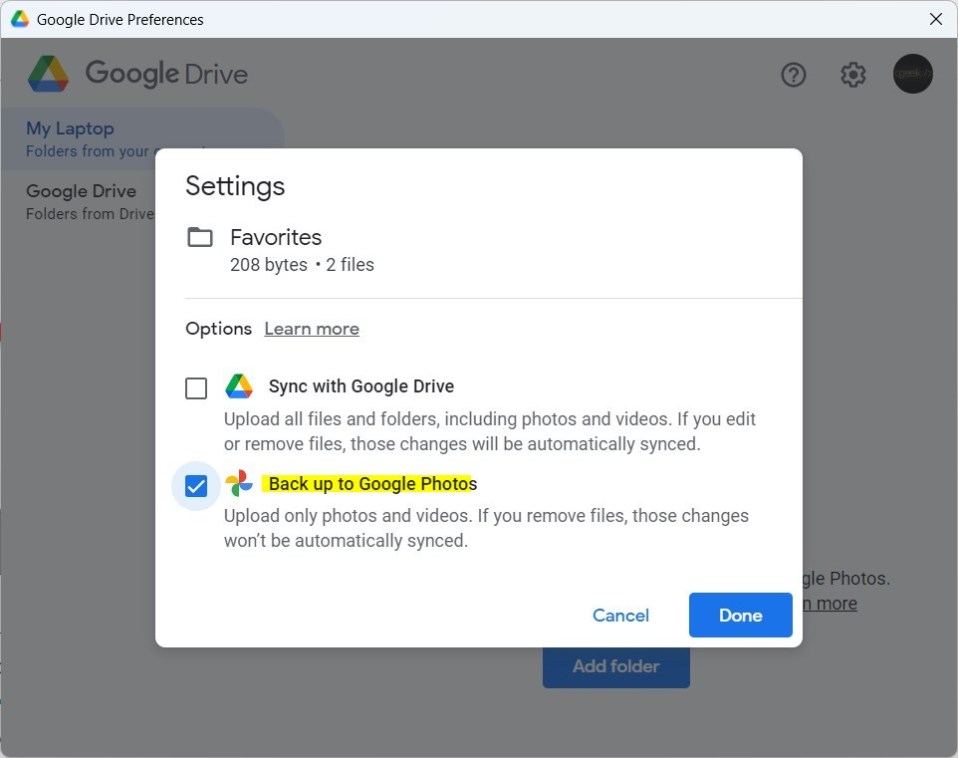
I-click ang button na Tapos na upang matapos.
Kung nagsi-sync ka sa Google Drive:
Lahat ng nasa folder ay naka-mirror. Nagsi-sync ang mga pagbabago sa pagitan ng iyong computer at Google Drive. Magagamit mo ang iyong mga file mula sa anumang device online o sa Google Drive mobile app. Ang mga naka-sync na folder ay ipinapakita sa ilalim ng”Mga Computer.”Kung magdaragdag, mag-e-edit, maglilipat, o magtatanggal ka ng mga item mula sa mga folder na ito, makikita rin ang mga pagbabago sa iyong computer.
Kung magba-backup ka sa Google Photos:
Mga larawan at video lang ang ina-upload. Ang mga larawan at video na na-delete sa iyong computer ay nananatili sa Google Photos at vice versa. Ang mga pagbabago ay ina-upload bilang mga bagong larawan. Ang lumang larawan ay nananatili sa Google Photos. Maaari mong tingnan ang iyong mga larawan at video mula sa anumang device online o sa Google Photos mobile app.
Iyan ang dapat gawin!
Sanggunian: